SystemView应用指南-如何预防系统的Overflow事件?
时间:2018-05-24 15:05来源:SiliconLabs
摘要:几乎所有的SiliconLabs(亦称“芯科科技”)入门开发套件都包含一个板载J-Link调试器,不仅可以调试和刷新嵌入式应用程序,还可以运行SystemView设计工具。
几乎所有的Silicon Labs(亦称“芯科科技”)入门/开发套件都包含一个板载J-Link调试器,不仅可以调试和刷新嵌入式应用程序,还可以运行SystemView设计工具。
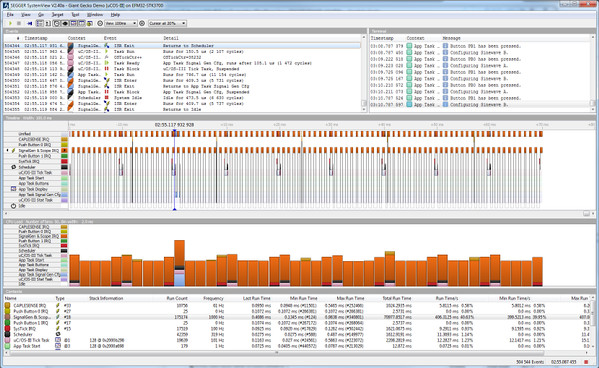
您可能知道SystemView是实时记录和分析MicriumOS Kernel事件的工具。但是,根据嵌入式应用程序创建的Kernel事件的速率,板载J-Link速度可能会变慢。当嵌入式目标上的SystemView缓冲区已满时,发生overflow事件。
在这个博客中,我们将讨论防止overflow的基本步骤,然后介绍防止overflow的最终方法,进而协助您加速开发过程。
防止overflow的步骤
1. 增大缓冲区以存储事件:
打开配置文件SEGGER_SYSVIEW_Conf.h并将缓冲区大小设置为4096,如下所示:
#define SEGGER_SYSVIEW_RTT_BUFFER_SIZE 4096
2. 如果您正在运行SimplicityStudio,请关闭Simplicity Studio并让SystemView自行运行。
3. 如果您正在运行Probe,请关闭Probe并让SystemView自行运行。
4. 打开配置文件os_cfg_trace.h并通过禁用以下功能来减少事件数量:
#define OS_CFG_TRACE_API_ENTER_EN DEF_DISABLED
#define OS_CFG_TRACE_API_EXIT_EN DEF_DISABLED
5. 如果在进行上述更改后仍然发生overflow,那么防止overflow的最终方法是从SEGGER购买更快的ExternalJ-Link:
https://www.segger.com/products/debug-probes/J-LINK/
我们的大多数入门套件都有一个Debug Connector ,您可以使用它来连接外部J-Link。
以下部分介绍如何将外部J-Link连接至Silicon Labs入门套件。
连接您的外部J-link
1. 首先,您需要配置您的入门工具包以将调试电路重新路由至外部调试连接器。打开Simplicity Studio,选择您的Starter Kit,找到Debug Mode: MCU ,然后按链接Change ,如下图所示:

2. 您可能会被要求下载适配器固件映像。如果是,请按按钮Yes。
3. 默认的Debug Mode称为MCU,这意味着您的调试器是Onboard J-Link。
4. 从下拉菜单中选择IN选项,这意味着您的调试器是External J-Link,如下图所示:

5. 将external J-Link连接到Silicon Labs入门套件上的调试连接器。根据您的套件,它可能是下面显示的之一。图3所示的J-Link 19-pin 0.05" Cortex-M DebugConnector可能需要SEGGER提供的J-Link 19-pin Cortex-M Adapter 。

另一方面,图4所示的标准20-pin0.1" JTAG Debug Connector不需要任何适配器,并且可以直接连接到外部J-Link。

有关如何在适当的调试模式下配置入门工具包的更多信息,请查阅入门工具包的用户指南,On-BoardDebugger, Debug Modes部分。
相关链接:
• SystemView Installer
• SystemView User's Manual
• J-Link Debug Probes
• J-Link 19-pin Cortex-M Adapter
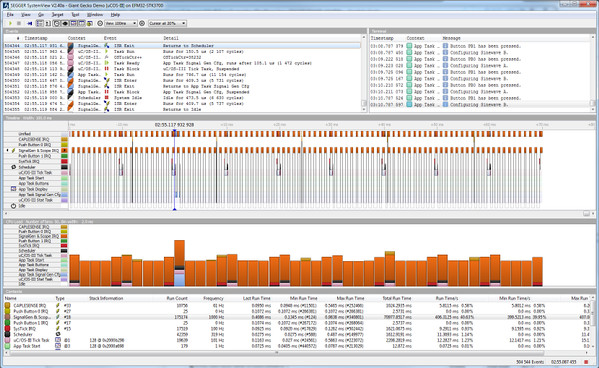
您可能知道SystemView是实时记录和分析MicriumOS Kernel事件的工具。但是,根据嵌入式应用程序创建的Kernel事件的速率,板载J-Link速度可能会变慢。当嵌入式目标上的SystemView缓冲区已满时,发生overflow事件。
在这个博客中,我们将讨论防止overflow的基本步骤,然后介绍防止overflow的最终方法,进而协助您加速开发过程。
防止overflow的步骤
1. 增大缓冲区以存储事件:
打开配置文件SEGGER_SYSVIEW_Conf.h并将缓冲区大小设置为4096,如下所示:
#define SEGGER_SYSVIEW_RTT_BUFFER_SIZE 4096
2. 如果您正在运行SimplicityStudio,请关闭Simplicity Studio并让SystemView自行运行。
3. 如果您正在运行Probe,请关闭Probe并让SystemView自行运行。
4. 打开配置文件os_cfg_trace.h并通过禁用以下功能来减少事件数量:
#define OS_CFG_TRACE_API_ENTER_EN DEF_DISABLED
#define OS_CFG_TRACE_API_EXIT_EN DEF_DISABLED
5. 如果在进行上述更改后仍然发生overflow,那么防止overflow的最终方法是从SEGGER购买更快的ExternalJ-Link:
https://www.segger.com/products/debug-probes/J-LINK/
我们的大多数入门套件都有一个Debug Connector ,您可以使用它来连接外部J-Link。
以下部分介绍如何将外部J-Link连接至Silicon Labs入门套件。
连接您的外部J-link
1. 首先,您需要配置您的入门工具包以将调试电路重新路由至外部调试连接器。打开Simplicity Studio,选择您的Starter Kit,找到Debug Mode: MCU ,然后按链接Change ,如下图所示:

图1. Simplicity Studio:Debug Mode
2. 您可能会被要求下载适配器固件映像。如果是,请按按钮Yes。
3. 默认的Debug Mode称为MCU,这意味着您的调试器是Onboard J-Link。
4. 从下拉菜单中选择IN选项,这意味着您的调试器是External J-Link,如下图所示:

图2. Debug Mode: IN (External J-Link)
5. 将external J-Link连接到Silicon Labs入门套件上的调试连接器。根据您的套件,它可能是下面显示的之一。图3所示的J-Link 19-pin 0.05" Cortex-M DebugConnector可能需要SEGGER提供的J-Link 19-pin Cortex-M Adapter 。

图3. J-Link 19-pin 0.05" Cortex-MDebug Connector
另一方面,图4所示的标准20-pin0.1" JTAG Debug Connector不需要任何适配器,并且可以直接连接到外部J-Link。

图4.标准20-pin 0.1"JTAG Debug Connector
有关如何在适当的调试模式下配置入门工具包的更多信息,请查阅入门工具包的用户指南,On-BoardDebugger, Debug Modes部分。
相关链接:
• SystemView Installer
• SystemView User's Manual
• J-Link Debug Probes
• J-Link 19-pin Cortex-M Adapter
免责声明:本文若是转载新闻稿,转载此文目的是在于传递更多的信息,版权归原作者所有。文章所用文字、图片、视频等素材如涉及作品版权问题,请联系本网编辑予以删除。
我要投稿
近期活动
- 安森美汽车&能源基础设施白皮书下载活动时间:2024年04月01日 - 2024年10月31日[立即参与]
- 2023年安森美(onsemi)在线答题活动时间:2023年09月01日 - 2023年09月30日[查看回顾]
- 2023年安森美(onsemi)在线答题活动时间:2023年08月01日 - 2023年08月31日[查看回顾]
- 【在线答题活动】PI 智能家居热门产品,带您领略科技智慧家庭时间:2023年06月15日 - 2023年07月15日[查看回顾]
- 2023年安森美(onsemi)在线答题活动时间:2023年06月01日 - 2023年06月30日[查看回顾]
分类排行榜
- 汽车电子电源行业可靠性要求,你了解多少?
- 内置可编程模拟功能的新型 Renesas Synergy™ 低功耗 S1JA 微控制器
- Vishay 推出高集成度且符合 IrDA® 标准的红外收发器模块
- ROHM 发布全新车载升降压电源芯片组
- 艾迈斯半导体推出行业超薄的接近/颜色传感器模块,助力实现无边框智能手机设计
- 艾迈斯半导体与 Qualcomm Technologies 集中工程优势开发适用于手机 3D 应用的主动式立体视觉解决方案
- 维谛技术(Vertiv)同时亮相南北两大高端峰会,精彩亮点不容错过
- 缤特力推出全新商务系列耳机 助力解决开放式办公的噪音难题
- CISSOID 和泰科天润(GPT)达成战略合作协议,携手推动碳化硅功率器件的广泛应用
- 瑞萨电子推出 R-Car E3 SoC,为汽车大显示屏仪表盘带来高端3D 图形处理性能
编辑推荐

小型化和稳定性如何兼得?ROHM 推出超小型高输出线性 LED 驱动器 IC,为插座型 LED 驱动 IC 装上一颗强有力的 “心脏”
众所周知,LED的驱动IC担负着在输入电压不稳定的情况下,为LED提供恒定的电流,并控制恒定(可调)亮度的作用。无论是室内照明,还是车载应用,都肩负着极为重要的使命。
- 关于反激电源效率的一个疑问
时间:2022-07-12 浏览量:10113
- 面对热拔插阐述的瞬间大电流怎么解决
时间:2022-07-11 浏览量:8883
- PFC电路对N线进行电压采样的目的是什么
时间:2022-07-08 浏览量:9519
- RCD中的C对反激稳定性有何影响
时间:2022-07-07 浏览量:7149
- 36W单反激 传导7~10M 热机5分钟后超标 不知道哪里出了问题
时间:2022-07-07 浏览量:5926
- PFC电感计算
时间:2022-07-06 浏览量:4133
- 多相同步BUCK
时间:2010-10-03 浏览量:37850
- 大家来讨论 系列之二:开机浪涌电流究竟多大?
时间:2016-01-12 浏览量:43145
- 目前世界超NB的65W适配器
时间:2016-09-28 浏览量:60007
- 精讲双管正激电源
时间:2016-11-25 浏览量:128011
- 利用ANSYS Maxwell深入探究软磁体之----电感变压器
时间:2016-09-20 浏览量:107530
- 【文原创】认真的写了一篇基于SG3525的推挽,附有详细..
时间:2015-08-27 浏览量:100233


